如何下載並安裝 iOS 17.2 Beta 以首先嘗試新的 iPhone 功能
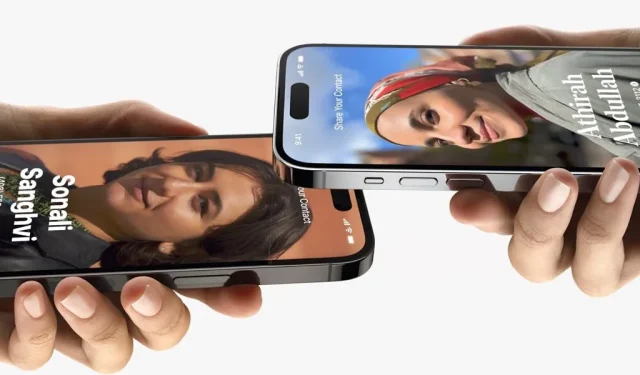
蘋果可能已經向公眾發布了iOS 17以及iOS 17.1,但今年的重大軟體更新工作尚未完成。未來幾個月,Apple 將繼續部署更多單點版本,如果您是開發人員或公共 Beta 測試人員,您將能夠先於其他人測試 Apple 所準備的任何新功能和變更。
iOS 17 Public Beta 軟體更新目前可供 Apple Beta 軟體計畫中的任何人使用,而 iOS 17 Developer Beta 僅適用於註冊 Apple Developer Program 的應用程式開發者。應用程式開發者自 6 月 5 日起就可以使用 Beta 版,蘋果公司於 7 月 12 日向公共 Beta 測試者開放。
蘋果於 9 月 18 日全面發布了 iOS 17.0,並於 10 月 25 日發布了 iOS 17.1,其間也發布了一些小版本。儘管如此,其測試版計畫仍將在 iOS 17 生命週期的剩餘時間內持續進行。開發者測試版通常會先發布,隨後幾小時或幾天後發佈公開測試版。目前的 iOS 17 測試版是 iOS 17.2,於 10 月 26 日首次發布給開發者。
跳到一個部分:
- iOS 17 發布歷史
- 繼續之前先備份
- 安裝iOS 17公共測試版軟體
- 安裝 iOS 17 開發者測試版軟體
- 相容的 iOS 17 設備
iOS 17 發布歷史
- 10 月 26 日: iOS 17.2 開發者測試版 1 (21C5029g)
- 10 月 25 日:iOS 17.1 正式發表(iPhone 15 系列為 21B74;21B80)
- 10 月 20 日: iOS 17.1 候選發布版 2 (21B77) – 僅適用於 iPhone 15 系列
- 10 月 17 日: iOS 17.1 候選發布版 (21B74)
- 10 月 10 日: iOS 17.1 公開測試版 3 (21B5066a)
- 10 月 10 日: iOS 17.1 開發者測試版 3 (21B5066a)
- 10月4日:iOS 17.0.3正式發布(21A360)
- 10 月 4 日: iOS 17.1 公開測試版 2 (21B5056e)
- 10 月 3 日: iOS 17.1 開發者測試版 2 (21B5056e)
- 9 月 28 日: iOS 17.1 公開測試版 1 (21B5045h)
- 9 月 27 日: iOS 17.1 開發者測試版 1 (21B5045h)
- 9 月 26 日:iOS 17.0.2 正式發表 (21A351) – iPhone 15 系列除外
- 9 月 22 日:iOS 17.0.2 正式發表 (21A350) – 僅適用於 iPhone 15 系列
- 9 月 21 日:iOS 17.0.1 正式發布(21A340)
- 9 月 18 日:iOS 17.0 正式發布 (21A329)
- 9 月 12 日: iOS 17.0 候選發布版 (21A329)
- 8 月 29 日: iOS 17.0 公開 Beta 6 (21A5326a)
- 8 月 29 日: iOS 17.0 開發者 Beta 8 (21A5326a)
- 8 月 22 日: iOS 17.0 Public Beta 5 (21A5319a)
- 8 月 22 日: iOS 17.0 開發者 Beta 7 (21A5319a)
- 8 月 15 日: iOS 17.0 Public Beta 4 (21A5312c)
- 8 月 15 日: iOS 17.0 開發者 Beta 6 (21A5312c)
- 8 月 9 日: iOS 17.0 公開 Beta 3 (21A5303d)
- 8 月 8 日: iOS 17.0 開發者 Beta 5 (21A5303d)
- 7 月 31 日: iOS 17.0 公開測試版 2 (21A5291j)
- 7 月 31 日: iOS 17.0 開發者 Beta 4 修訂版 (21A5291j)
- 7 月 25 日: iOS 17.0 開發者 Beta 4 (21A5291h)
- 7 月 12 日: iOS 17.0 公開測試版 1 (21A5277j)
- 7 月 11 日: iOS 17.0 開發者 Beta 3 修訂版 (21A5277j)
- 7 月 5 日: iOS 17.0 開發者 Beta 3 (21A5277h)
- 6 月 21 日: iOS 17.0 開發者測試版 2 (21A5268h)
- 6 月 5 日: iOS 17.0 開發者 Beta 1 (21A5248v)
繼續之前先備份
如果您認為可能想要從 iOS 17 Beta 版本降級,則需要在安裝最新的 Beta 更新之前在 iPhone 上存檔當前 iOS 16 或 iOS 17 軟體的備份。安裝最新的 iOS 17 Beta 後,新軟體的備份可能會取代 Mac 上的 iOS 16 或 iOS 17 備份,因此防止這種情況很重要。
- 使用相容的線纜連接您的 iPhone 和 Mac。
- 從 Mac 上的 Finder 側邊欄中選擇您的 iPhone。
- 如果尚未打開,請選擇“常規”選項卡。
- 選取「備份」部分中的「將 iPhone 上的所有資料備份到此 Mac」。
- 選取“加密本機備份”以使用密碼保護它。(這是可選的。)
- 按一下“立即備份”。
- Finder 完成 iPhone 備份後,按一下「管理備份」。
- 右鍵點選要存檔的備份。
- 從上下文選單中選擇“存檔”。
- 備份名稱中應出現日期,表示它現在已受到保護,不會被覆蓋。
- 完整指南:如何建立目前 iOS 版本的存檔備份,以便在降級後進行恢復
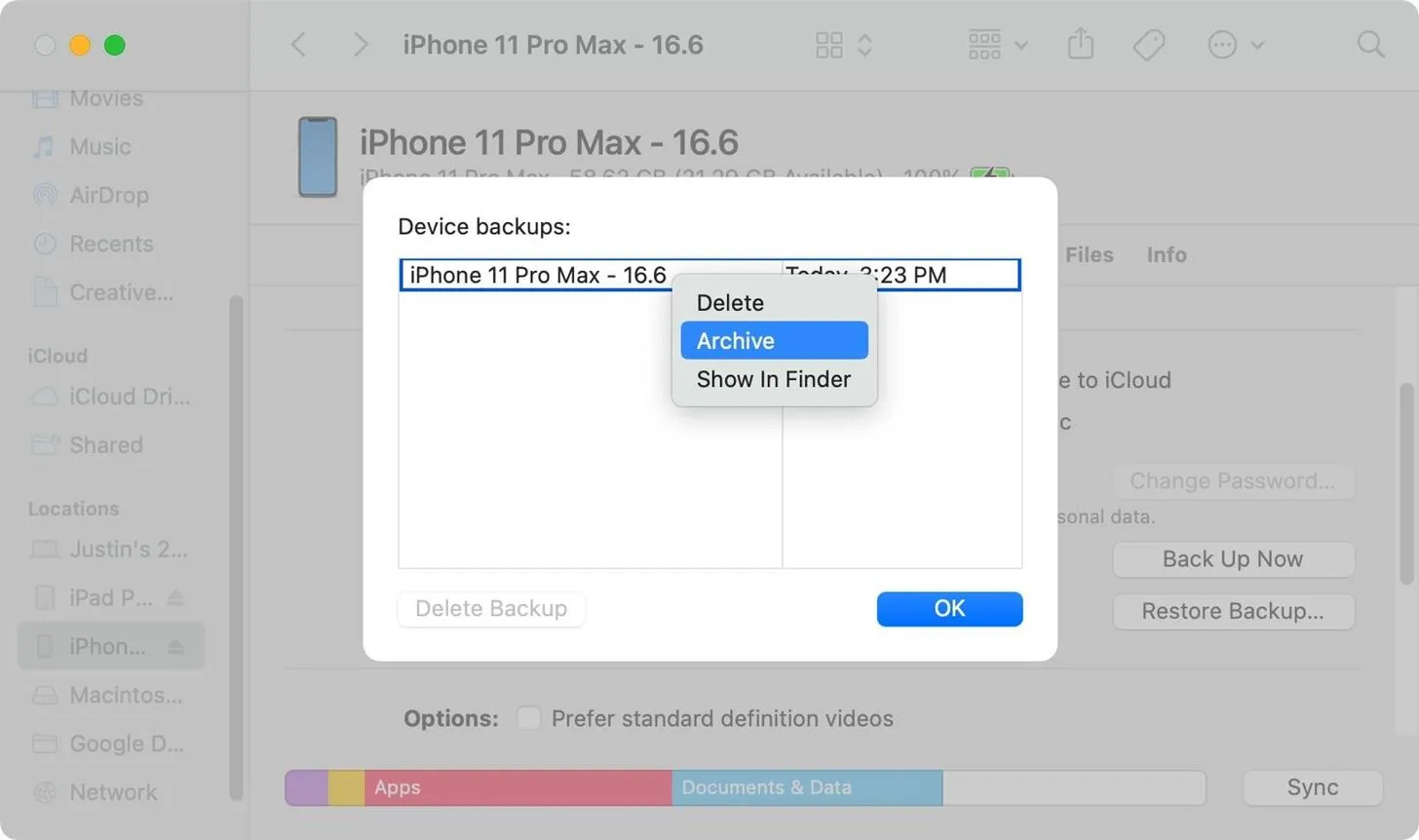
安裝iOS 17公共測試版軟體
當您的 iPhone 已更新至 iOS 16.4 或更高版本時,這些安裝 iOS 17 Public Beta 的說明效果最佳。如果不是,您需要安裝設定檔。
如果您已經是 Apple Beta 軟體計畫成員,請跳至步驟 4。
- 如果尚未在先前的測試版安裝中註冊您的 Apple ID,請在 Apple Beta 軟體計畫中註冊您的 Apple ID。造訪beta.apple.com,然後點擊「註冊」或「登入」。
- 使用您的 Apple ID 登錄,閱讀協議,然後輕按「同意」。如果您已經使用 iOS 16.4 或更高版本,請跳至步驟 4。否則,請繼續執行步驟 3。
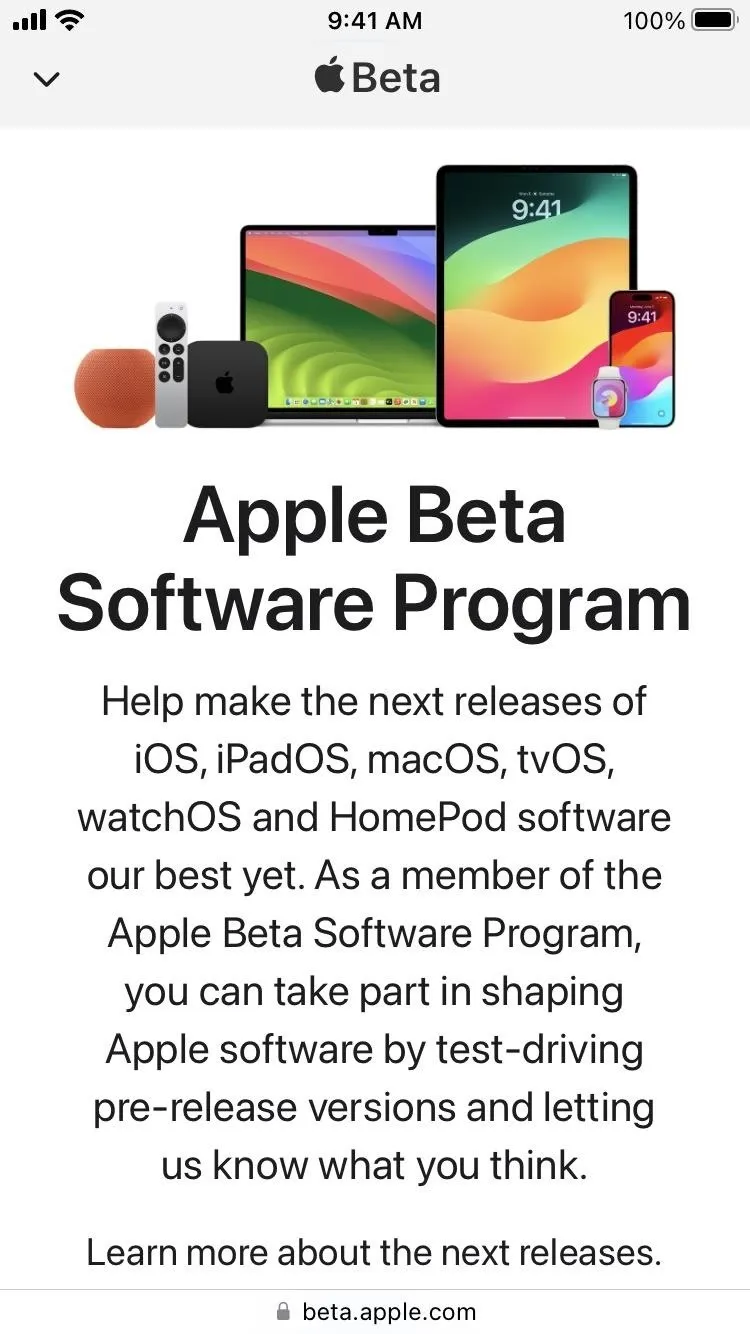
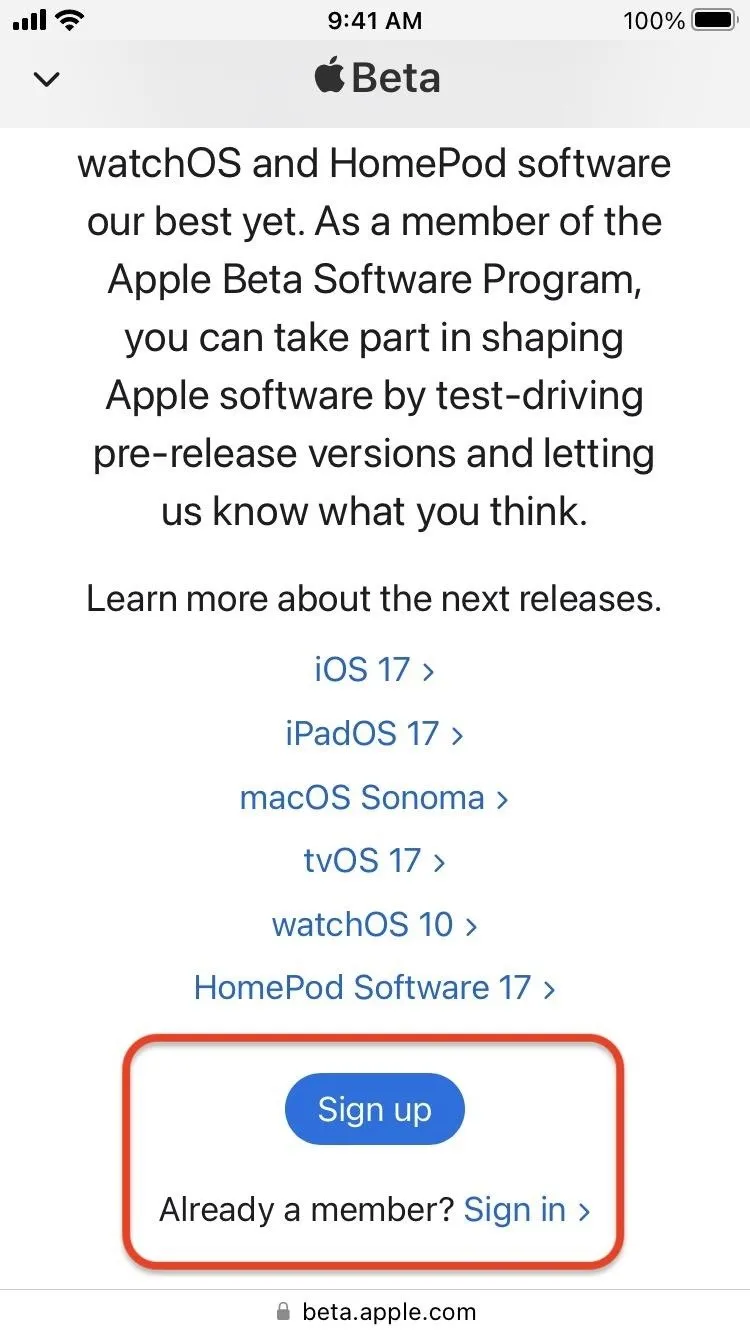
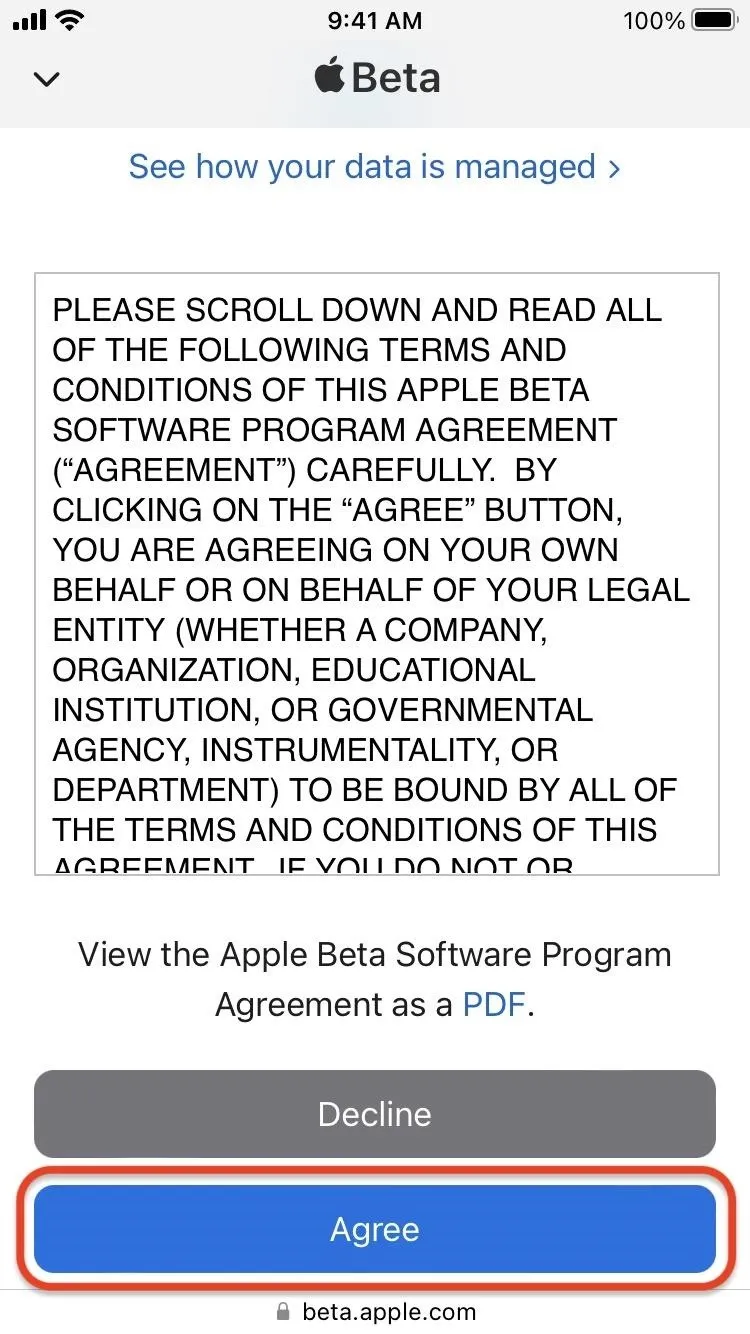
- 如果您使用的是 iOS 16.3 或更早版本,請造訪beta.apple.com/download/1015832並點擊「允許」下載 iOS 17 設定檔。然後,前往“設定”->“常規”->“VPN 和裝置管理”,點擊下載的 Beta 軟體設定文件,然後點擊“安裝”進行安裝。
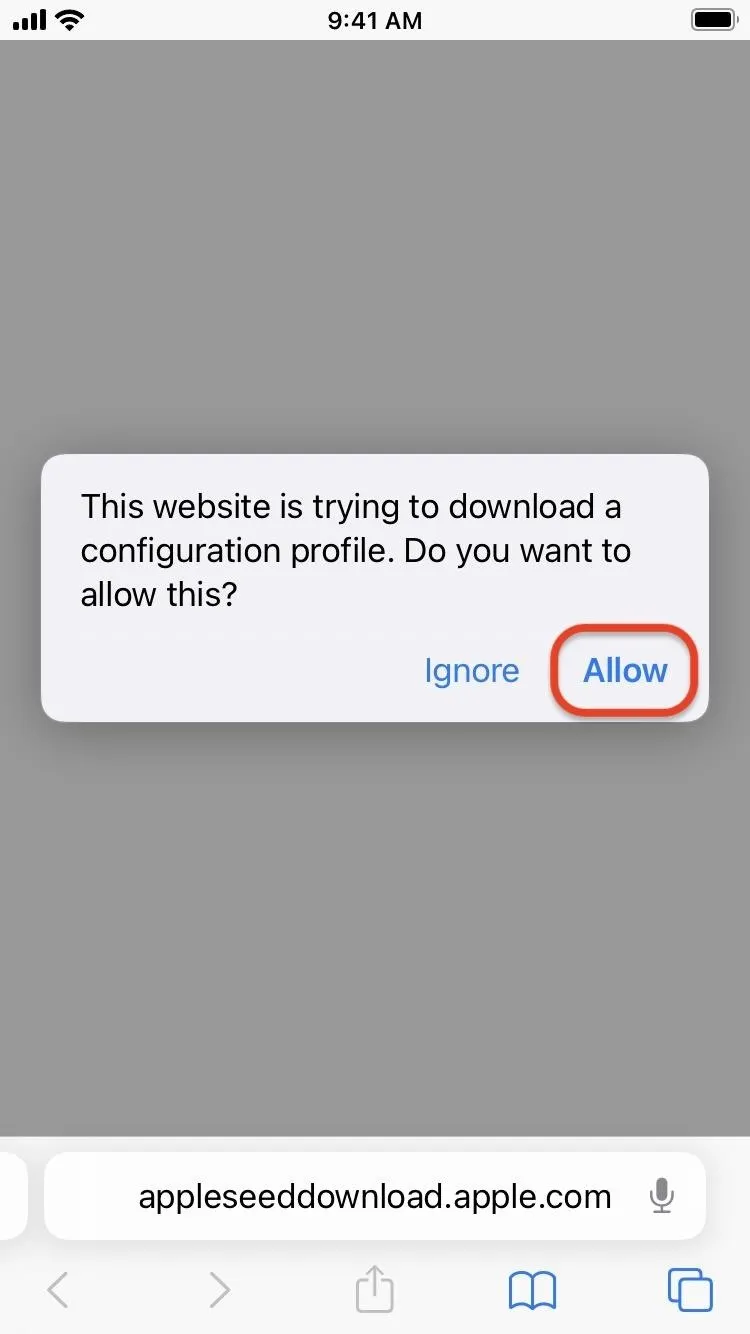
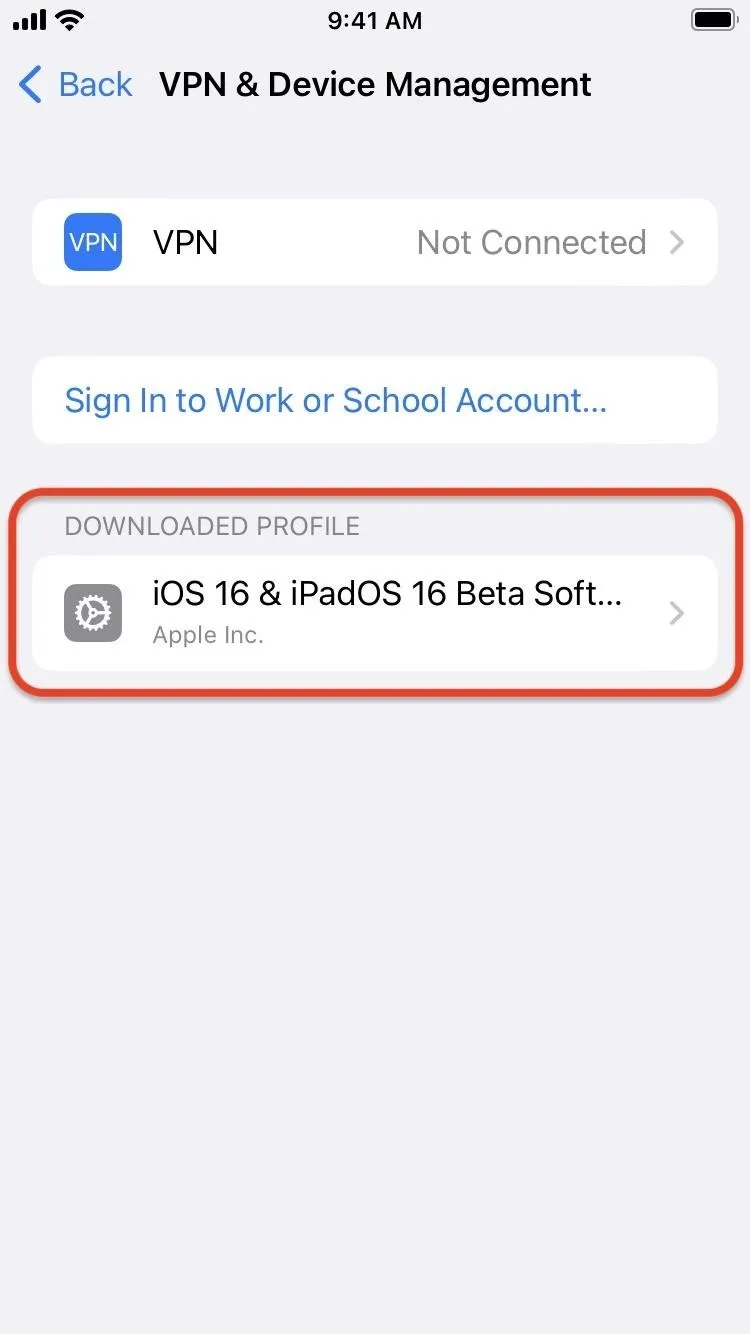
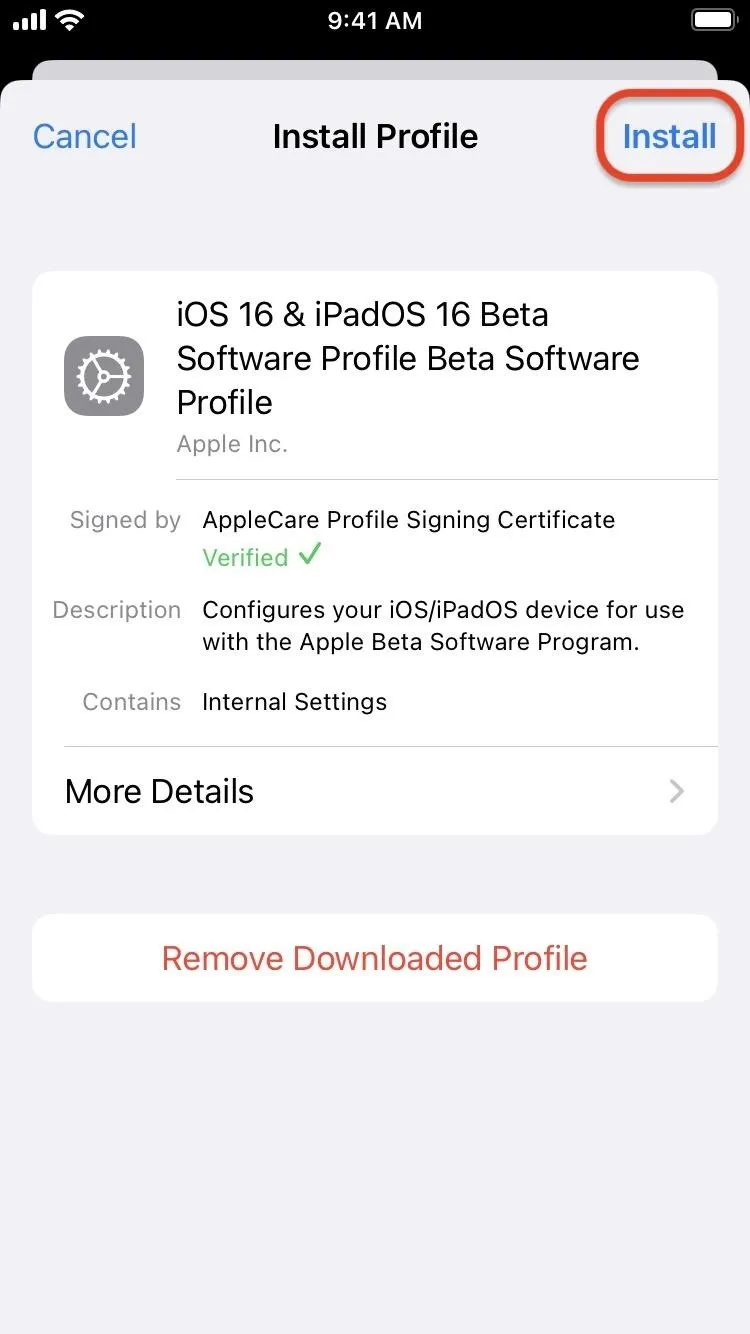
- 前往“設定”->“常規”->“軟體更新”->“測試版更新”。
- 確保底部列出的 Apple ID 是您在 Apple Beta 軟體計畫中註冊的 ID。如果沒有,請點擊它,選擇“使用其他 Apple ID”,然後使用正確的電子郵件地址和密碼登入。在此切換Apple ID 不會影響裝置上用於其他應用程式和服務的任何Apple ID — 它只會影響軟體更新,因此您可以在您擁有的其他不使用Apple Beta 軟體規劃Apple ID 作為測試版的裝置上安裝測試版。裝置的主 Apple ID。
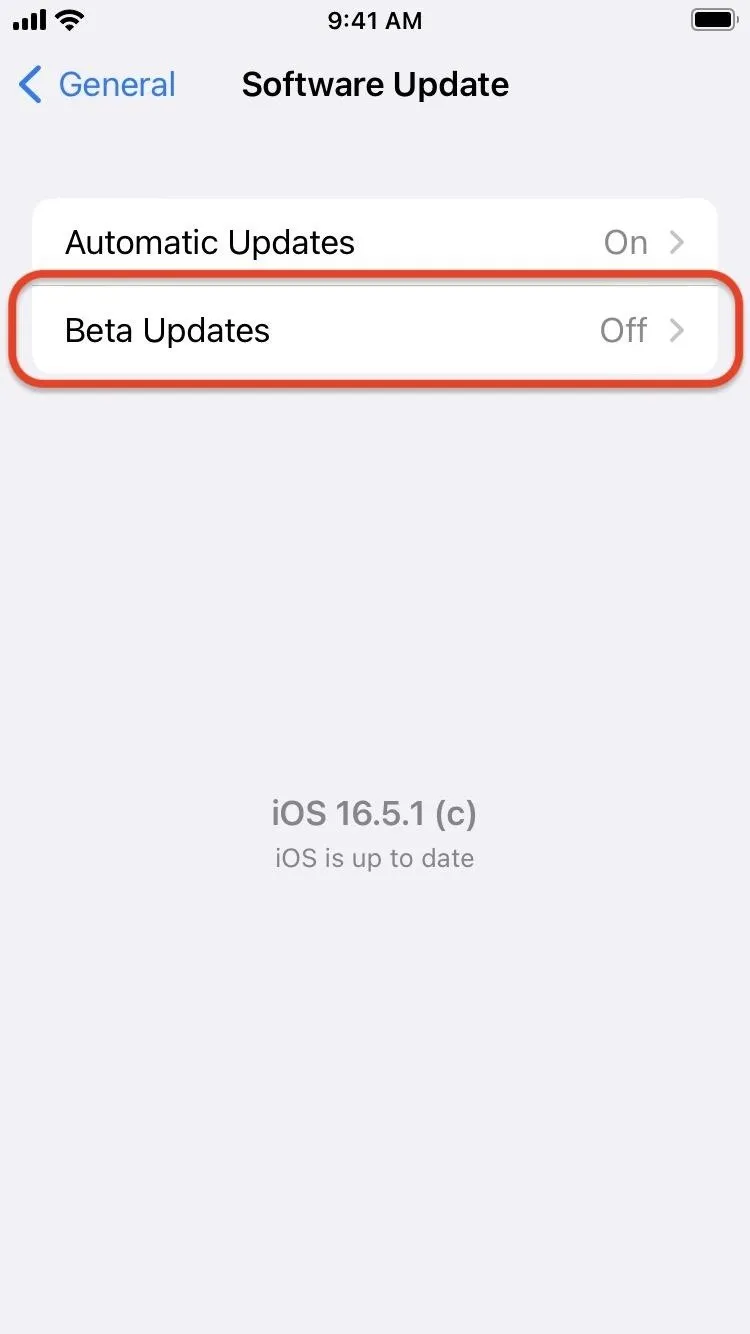
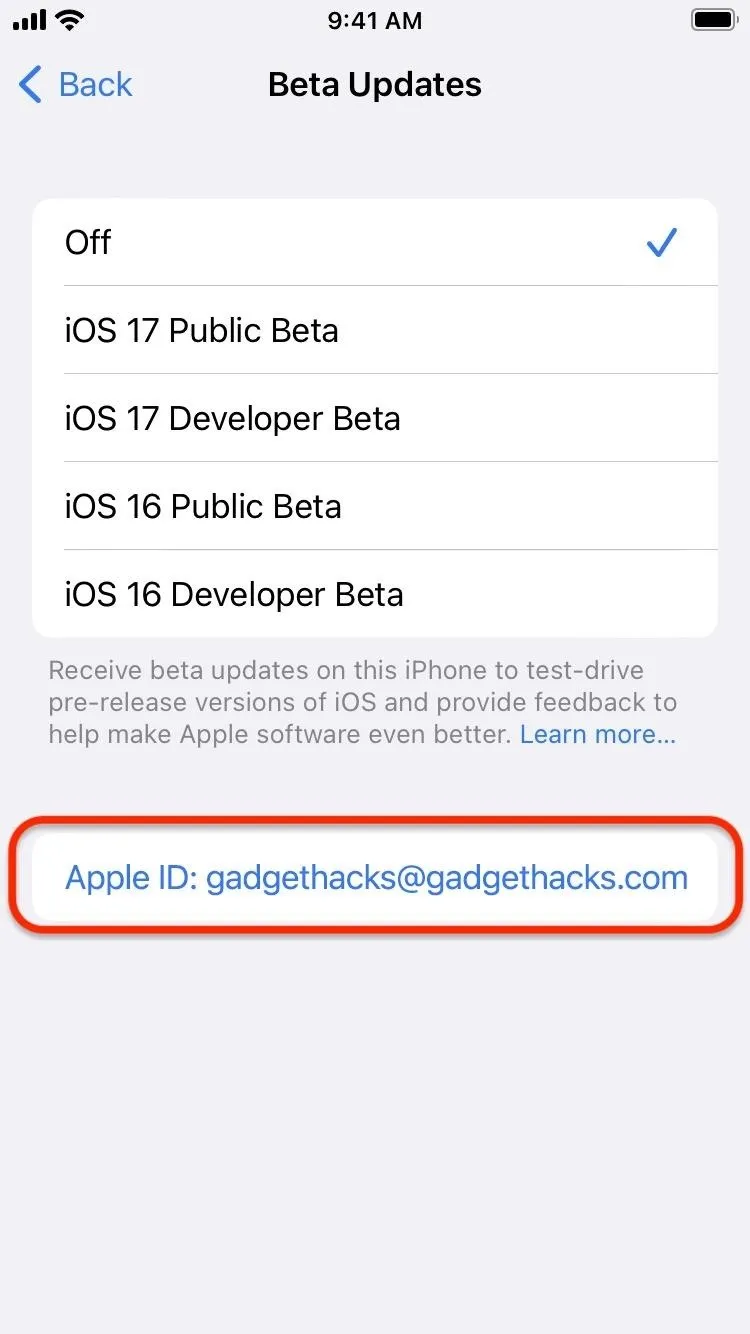
- 使用正確的 Apple ID,確保選取 iOS 17 Public Beta。
- 點擊「返回」返回軟體更新,查看 iOS 17 Public Beta 是否已準備好安裝。
- 當 iOS 17 Beta 可用時,像任何其他軟體更新一樣安裝它。
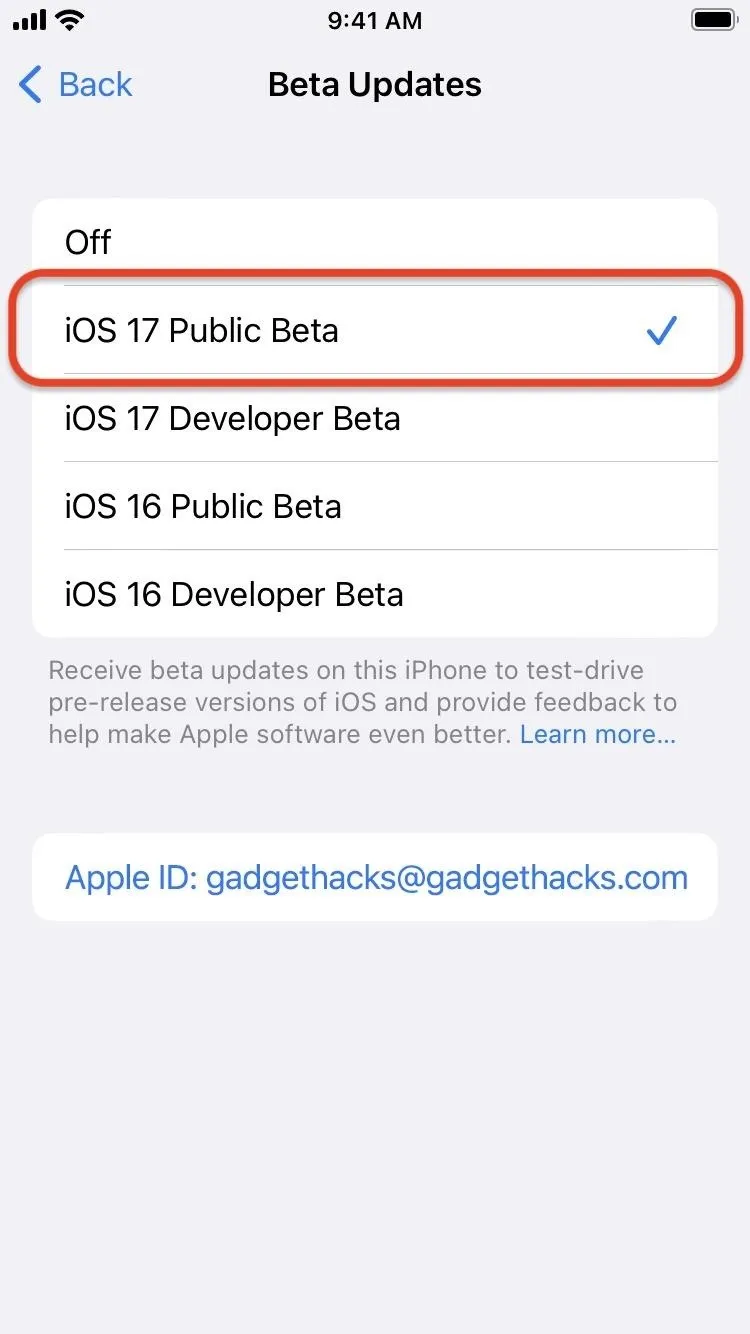
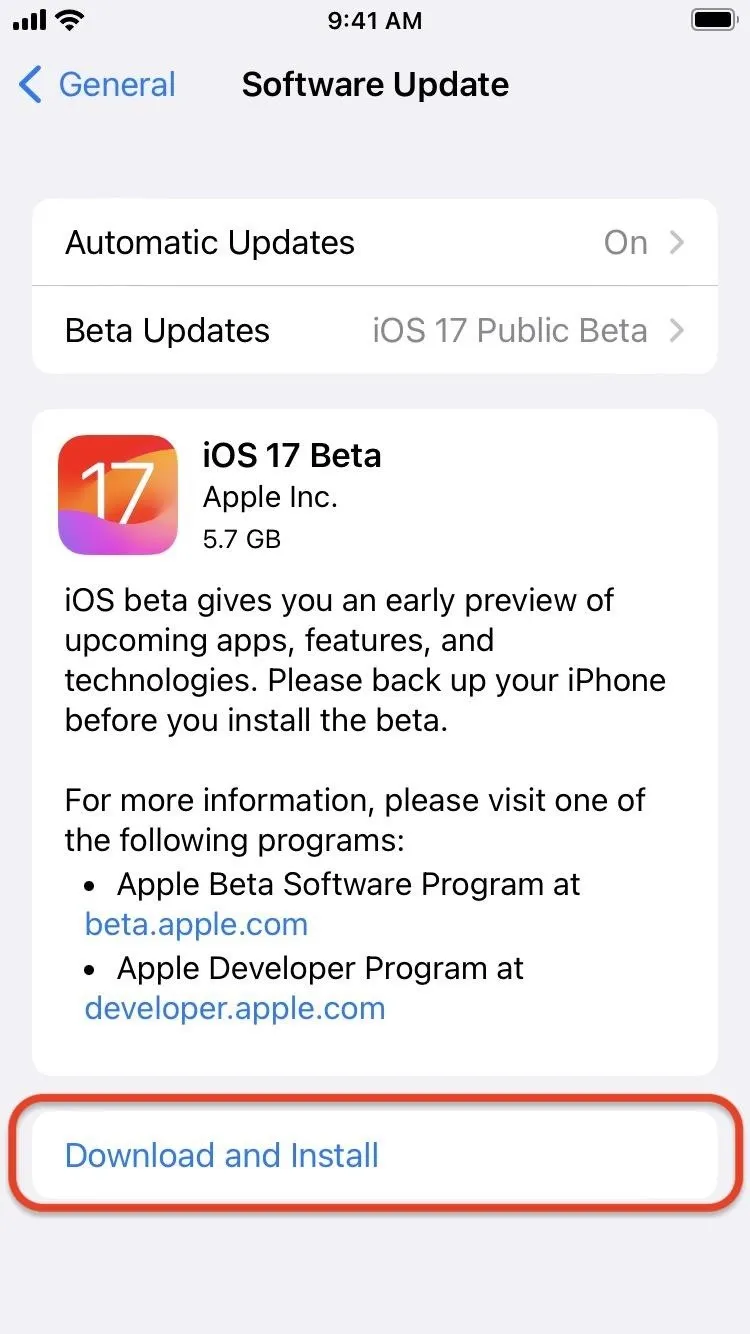
- 可選:向 Apple 提供有關您遇到的任何軟體問題的回饋,這將有助於讓 iOS 17 穩定更新盡可能沒有錯誤。您可以透過 iPhone 上的回饋助理應用程式提供回饋。該應用程式通常隱藏在穩定的 iOS 軟體中,但在測試版時可見。如果您想在回饋中附加sysdiagnose報告,以協助 Apple 確定問題的原因,請使用音量按鈕捷徑。
安裝 iOS 17 開發者測試版軟體
這些說明假設您已經是在目標 iPhone 上執行 iOS 16.4 或更高版本的 Apple 開發者計畫中的註冊開發者。在 iOS 16.4 或更高版本上,安裝測試版軟體要容易得多。
- 前往“設定”->“常規”->“軟體更新”->“測試版更新”。
- 確保底部列出的 Apple ID 是分配給您的 Apple 開發者計劃訂閱的 Apple ID。如果沒有,請點擊它,選擇“使用其他 Apple ID”,然後使用正確的電子郵件地址和密碼登入。在此處切換Apple ID 不會影響設備上用於其他應用程式和服務的任何Apple ID — 它只會影響軟體更新,因此您可以在您擁有的其他不使用Apple 開發者規劃Apple ID 作為設備的設備上安裝測試版主要 Apple ID。
- 使用正確的 Apple ID,確保選取 iOS 17 Developer Beta。
- 點擊「返回」返回軟體更新,查看 iOS 17 Developer Beta 是否已準備好安裝。
- 當 iOS 17 Beta 可用時,像任何其他軟體更新一樣安裝它。
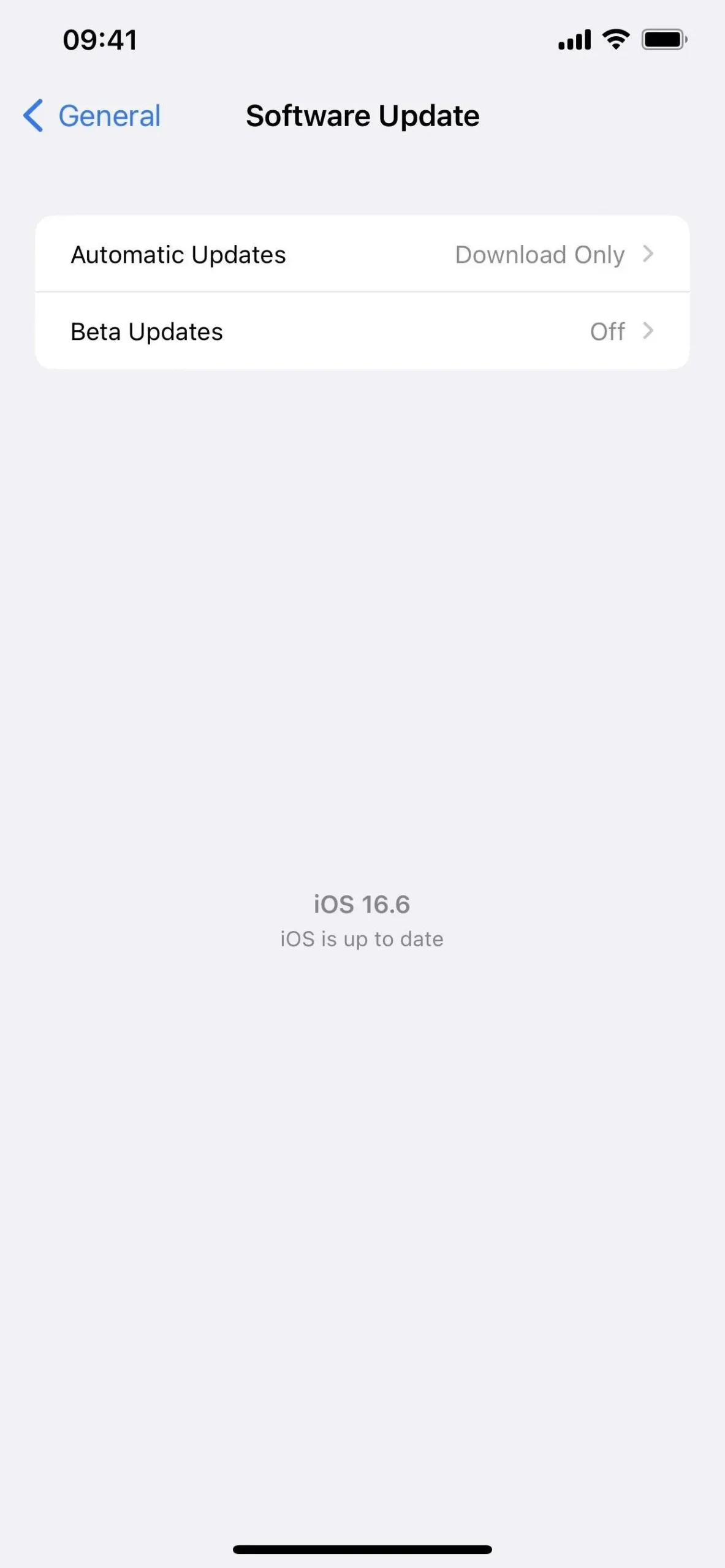
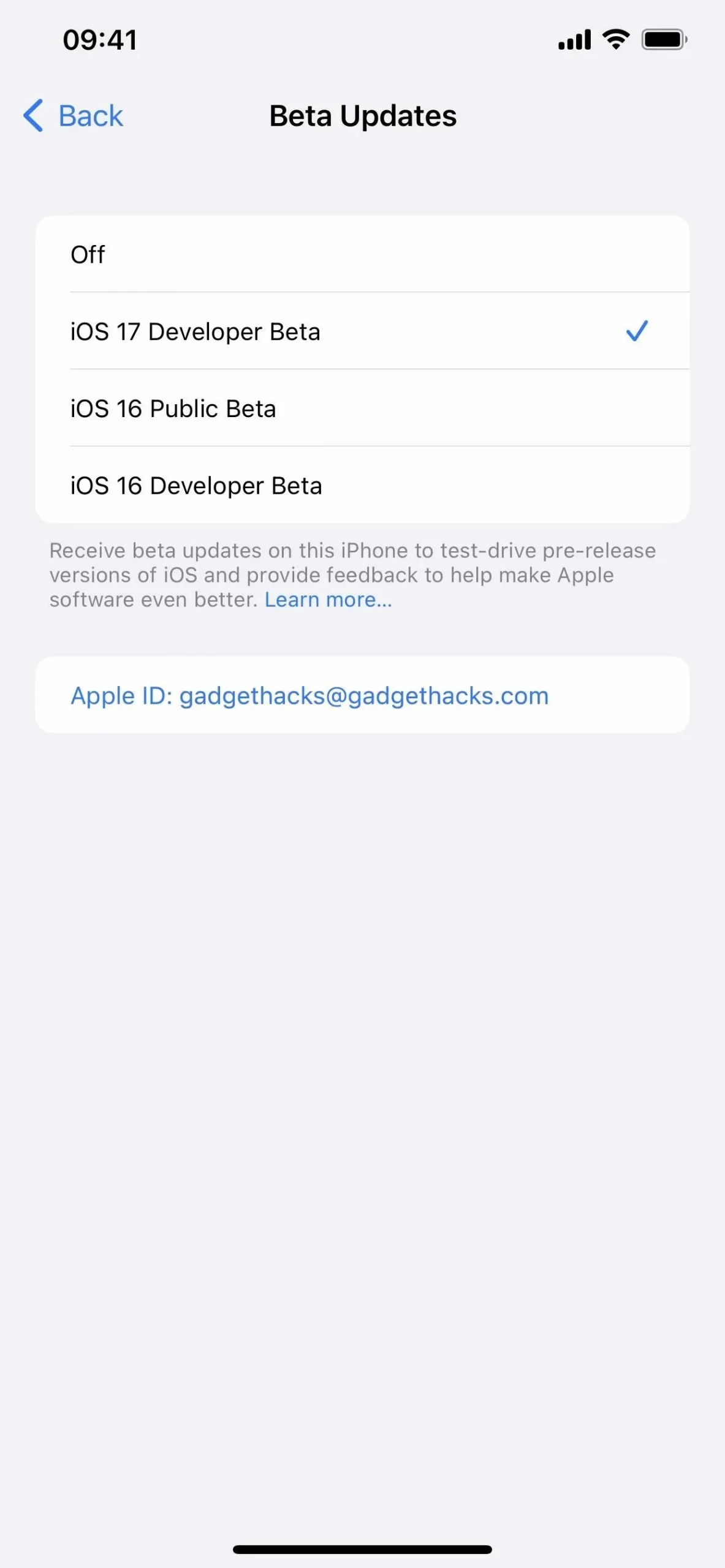
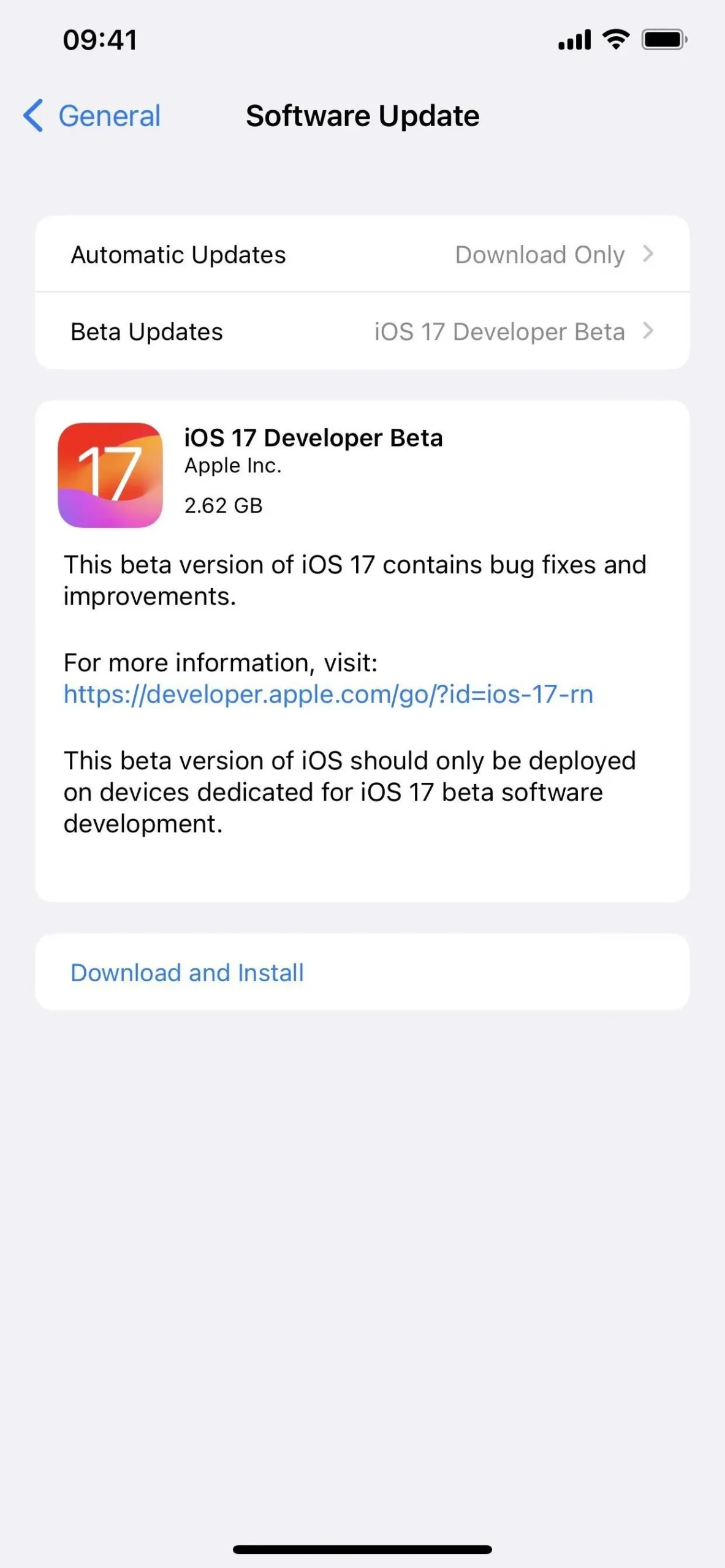
- 可選:向 Apple 提供有關您遇到的任何軟體或開發人員相關問題的回饋,這將有助於讓 iOS 17 穩定更新盡可能沒有錯誤。您可以透過 iPhone 上的回饋助理應用程式提供回饋。該應用程式通常隱藏在穩定的 iOS 軟體中,但在測試版時可見。如果您想在回饋中附加sysdiagnose報告,以協助 Apple 確定問題的原因,請使用音量按鈕捷徑。
相容的 iOS 17 設備
iOS 17.2 Beta 適用於以下 iPhone 機型。Apple並未將 iPhone 8、8 Plus 和 XS 納入支援的 iOS 17 型號清單中,因此這些裝置現在可以在最新的 iOS 16 軟體上達到最大運行速度。
- iPhone 15 Pro 最大
- iPhone 15 專業版
- iPhone 15 Plus
- iPhone 15
- iPhone 14 Pro 最大
- iPhone 14 專業版
- iPhone 14 Plus
- iPhone 14
- iPhone SE(第 3 代)
- iPhone 13 Pro 最大
- iPhone 13 專業版
- iPhone 13 迷你
- iPhone 13
- iPhone 12 Pro 最大
- iPhone 12 專業版
- iPhone 12 迷你
- iPhone 12
- iPhone SE(第二代)
- iPhone 11 Pro 最大
- iPhone 11 專業版
- iPhone 11
- iPhone XR _
- iPhone X S Max
- iPhone XS _
發佈留言